我们在使用电脑出现网络问题时,需要自己设置ip地址,但是不知道怎么设置,今天我教下win7和win10怎么设置IP地址 。
一、在电脑的右下角有网络标志图标,右击 -- 打开网络和共享中心
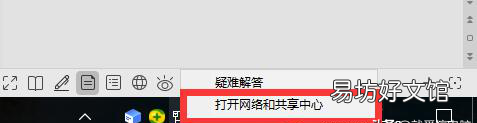
文章插图
二、会打开一个窗口,点击 更改适配器设置。
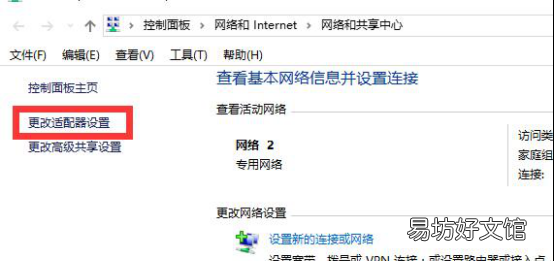
文章插图
三、右键单击以太网(win7是本地连接),选择属性。
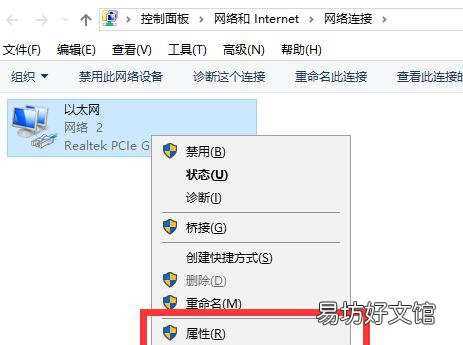
文章插图
四、选择“internet协议版本(TCP/IPv4)”,在点击属性 。
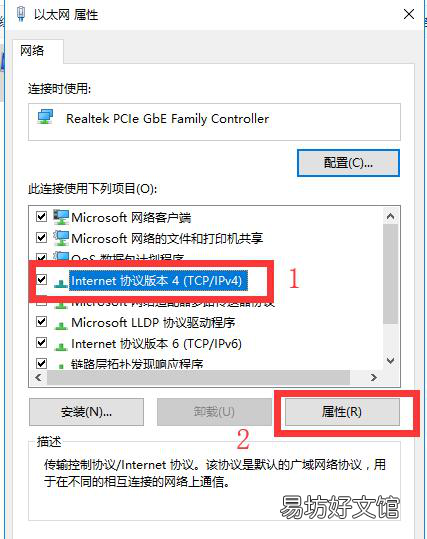
文章插图
五、在IP地址这栏填上你想要设置的IP(IP地址要和默认网关在一个IP段哦,不然上不了网),子网掩码是:255.255.255.0,默认网关是填登录路由器的IP(例如登录路由的IP地址是192.168.1.1那么这里就填192.168.1.1),DNS自己搜索下当地的DNS是多少填上去就行了 。点击确定就可以更改IP地址了!
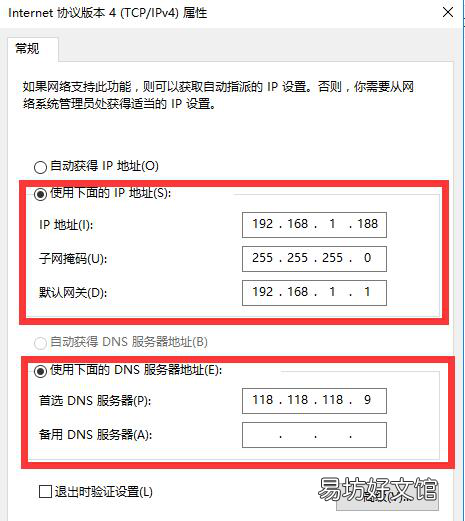
文章插图
【win10手动设置ip地址无法保存 如何设计win7和win10ip地址】以上就是win7/win10如何设置IP地址的内容,希望对你有帮助 。
推荐阅读
- 怎样设置在微信快速抢红包,如何在微信里快速抢红包
- 图解BIOS设置启动项的方法 黑潮主板bios设置u盘启动
- 手动挡汽车没电了怎么推 你知道吗
- 手机qq打字时看不到对话框,搜狗输入法回车发送怎么设置
- lightroom怎么设置预设
- 朋友圈权限怎么设置 朋友圈权限如何设置
- 教你一招免费更换苹果主题 ipad主题怎么自己设置
- win10磁盘分区出来后怎么合并回去 win10电脑磁盘分区合并
- 教你5种方法打开运行窗口 win10打开运行窗口的快捷键
- 笔记本win10怎么开启蓝牙功能










